
Оглавление:
- Автор John Day [email protected].
- Public 2024-01-30 11:48.
- Последнее изменение 2025-01-23 15:04.



ВСТУПЛЕНИЕ
Канал Youtube::::
Этот проект основан на микроконтроллере Atmel Atmega16 как на главном вычислительном мозге.
NRF24L01 + Модуль беспроводной связи используется для беспроводной передачи данных.
Сегодня у нас есть сотни и тысячи счетчиков энергии, установленных в жилом комплексе, торговом центре, школе, университете, общежитиях и многом другом. Проблема возникает, когда сотрудник считывает счетчик для расчета счета за счетчик энергии. Это требует много рабочей силы и затрат.
Здесь я придумал простой проект, который сэкономит рабочую силу и затраты, автоматически передав счет энергии нескольких счетчиков энергии хосту или поставщику услуг.
Я взял данные со счетчика Three Energy и передал данные приемнику, который вычислил нагрузку и общее потребление на метр.
Если нагрузка превышает допустимый уровень, включается зуммер.
Данные сохраняются на стороне отправителя, поэтому потеря данных не происходит, если получатель выключен или связь потеряна.
Вот рабочее видео.
Различные компоненты:
- Счетчик энергии X 3
- NRF24L01 X 2
- Atmega16 X 2
- Оптопара X 3
Шаг 1: Настройка счетчика энергии



1. Сначала откройте счетчик энергии.
2. Просто отрежьте катодную клемму светодиода калибровки.
3. Припаяйте 2 провода к 2 концам светодиода.
4. Подключите катод светодиода к выводу 1 оптопары (MCT2E), а другой конец светодиода - к выводу 2 оптрона.
5. Подключите контакт 4 оптопары к черному проводу, а контакт 5 - к коричневому проводу. Подключите черный провод к земле печатной платы для проектов с предоплаченным счетчиком энергии или для проектов автоматического считывания показаний счетчика. Коричневый провод передает импульсный выход.
6. Подключите источник питания и нагрузку, как показано на рисунке.
Шаг 2: Базовый алгоритм расчета
Здесь счетчик связан с микроконтроллером через импульс, который постоянно мигает на счетчике. Далее этот импульс рассчитывается в соответствии с периодом его мигания, используя этот принцип, мы рассчитали его для одной единицы и, соответственно, какой заряд будет для единицы.
После использования энергии 0,3125 Вт светодиод измерителя (калибровка) мигает. Значит, если мы используем лампочку на 100 ватт в течение минуты, то импульс будет мигать 5,3 раза в минуту. И это можно рассчитать по заданной формуле.
Импульс = (Частота пульса измерителя * ватт * 60) / (1000 * 3600)
Если частота импульсов счетчика составляет 3200 имп, а потребляемая мощность равна 100, то мы имеем
Пульс = (3200 * 100 * 60) / (1000 * 3600)
Пульс = 5,333333333 в минуту
Если за минуту произошло 5,3333333333 импульса, то через час будут импульсы.
Импульс = 5,3333333333 * 60 Импульс = ~ 320 ~ 320 Импульсы будут происходить через час
Итак, за час 100-ваттная лампочка потребляет 100 ватт электроэнергии и мигает почти 320 импульсов.
Теперь мы можем рассчитать количество потребляемой электроэнергии за один импульс в ваттах.
Один импульс (ватт) = 100 / 320
Один импульс (ватт) = 0,3125
Означает 0,3125 Вт электроэнергии, потребляемой за один импульс.
Теперь Единицы Единицы = (энергия одного импульса (электричество)) * импульсы / 1000
Если Один импульс = 0,3125 Вт Импульсы за 10 часов = 3200
Тогда Единица будет Единица = (0,3125 * 3200) / 1000 Единица = 1 Средство, Одна Единица за 10 часов для 100-ваттной лампы.
Теперь предположим, что стоимость одной единицы составляет 7 рупий, тогда стоимость одного импульса будет равна
Стоимость одного импульса = (7 * потребляемая энергия одного импульса) / 1000
Стоимость одного импульса = (7 * 0,3125) / 1000
Стоимость одного импульса = 0,0021875 рупии
Шаг 3: Nrf24L01 (предоставлено

Изучите эту ссылку
Модуль nRF24L01 - это потрясающий радиочастотный модуль, который работает в диапазоне 2,4 ГГц и идеально подходит для беспроводной связи в доме, поскольку он проникает даже через толстые бетонные стены. NRF24L01 выполняет все сложное программирование перед вами и даже имеет функцию автоматической проверки, получены ли переданные данные на другом конце. Существует несколько различных версий микросхем семейства nRF, и все они, похоже, работают в одном Подобный способ. Я, например, без проблем использовал модуль nRF905 (433 МГц) с почти тем же кодом, что и на nRF24L01 и nRF24L01 +. Эти небольшие модули имеют впечатляющую дальность действия, в некоторых версиях они обеспечивают связь на расстоянии до 1000 м (свободная видимость) и до 2000 м с биквадратной антенной.
nRF24L01 в сравнении с nRF24L01 +
Версия (+) - это новая обновленная версия чипа, поддерживающая скорость передачи данных 1 Мбит / с, 2 Мбит / с и «режим большого расстояния» 250 кбит / с, что очень полезно, когда вы хотите увеличить длину широковещательной передачи. Старый nRF24L01 (которые я использовал в своих предыдущих публикациях) поддерживают только скорость передачи данных 1 или 2 Мбит / с. Обе модели совместимы друг с другом, если для них установлена одинаковая скорость передачи данных. Поскольку они оба стоят примерно одинаково (почти ничего), я бы порекомендовал вам купить + версию!
Часть первая - Настройка Различия в подключении Модуль nRF24L01 имеет 10 разъемов, а версия + - 8. Разница в том, что версия + вместо двух 3, 3 В и двух GND имеет заземление (тот, который окружен белым квадратом) и Питание 3, 3 В, рядом друг с другом. Если вы меняете модуль с новой версии + на старую, не забудьте переместить кабель GND в нужное место, иначе это сократит вашу цепь. Вот изображение версии + (вид сверху), где вы можете увидеть все отмеченные соединения. Старая версия имеет два подключения GND в самом верху, а не в правом нижнем углу.
Источник питания (GND и VCC) Модуль должен питаться от 3, 3 В и не может питаться от источника питания 5 В! Поскольку для этого требуется очень небольшой ток, я использую линейный регулятор, чтобы понизить напряжение до 3,3 В. Чтобы упростить нам задачу, микросхема может обрабатывать 5 В на портах ввода-вывода, что хорошо, поскольку это было бы Утомительно регулировать все кабели ввода-вывода от микросхемы AVR. Chip Enable (CE) Используется, когда нужно отправить данные (передатчик) или начать прием данных (приемник). CE-контакт подключается к любому неиспользуемому порт ввода-вывода на AVR и установлен как выход (установите бит в единицу в регистре DDx, где x - буква порта). Atmega88: PB1, ATtiny26: PA0, ATtiny85: PB3SPI Chip Select (CSN) Также известен как «Доставка выбрать не . Вывод CSN также подключается к любому неиспользуемому порту ввода-вывода на AVR и настроен на вывод. На выводе CSN всегда поддерживается высокий уровень, за исключением случаев, когда нужно послать SPI-команду от AVR к nRF. Atmega88: PB2, ATtiny26: PA1, ATtiny85: PB4SPI Clock (SCK) Это последовательные часы. SCK подключается к контакту SCK на AVR. Atmega88: PB5, ATtiny26: PB2, ATtiny85: PB2SPI Главный выход Ведомый вход (MOSI или MO) Это линия данных в системе SPI. Если ваш AVR-чип поддерживает SPI-передачу как и Atmega88, он также подключается к MOSI на AVR и устанавливается как выход. На AVR, у которых отсутствует SPI, например, ATtiny26 и ATtiny85, они поставляются с USI, а в таблице данных говорится: «Трехпроводный режим USI - это совместим с режимами 0 и 1 последовательного периферийного интерфейса (SPI), но не имеет функции вывода выбора ведомого (SS). Тем не менее, эта функция может быть реализована в программном обеспечении, если это необходимо. И после некоторого исследования я нашел этот блог, который помог мне выделить. Чтобы настроить и запустить USI в SPI, я обнаружил, что мне нужно подключить вывод MOSI от nRF к выводу MISO на AVR и установить его как выход.: PB3, ATtiny26: PB1, ATtiny85: PB1SPI Главный вход Ведомый выход (MISO или MI) Это линия данных в системе SPI. Если ваш AVR Чип поддерживает SPI-передачу, как Atmega88, он подключается к MISO на AVR, а этот остается в качестве входа. Чтобы заставить его работать на ATtiny26 и ATtiny85, мне пришлось использовать USI, как упоминалось выше. Это сработало только тогда, когда я подключил вывод MISO на nRF к выводу MOSI на AVR и установил его как вход и включил внутреннее подтягивание. Atmega88: PB4, ATtiny26: PB0, ATtiny85: PB0 Запрос прерывания (IRQ) Вывод IRQ не нужен, но отличный способ узнать, когда что-то случилось с nRF. вы можете, например, указать nRF установить высокий уровень прерывания при получении пакета или при успешной передаче. Очень полезно! Если ваш AVR имеет более 8 контактов и доступный контакт прерывания, я настоятельно рекомендую вам подключить IRQ к этому и настроить запрос прерывания. Atmega88: PD2, ATtiny26: PB6, ATtiny85: -
Шаг 4: Базовая схема подключения
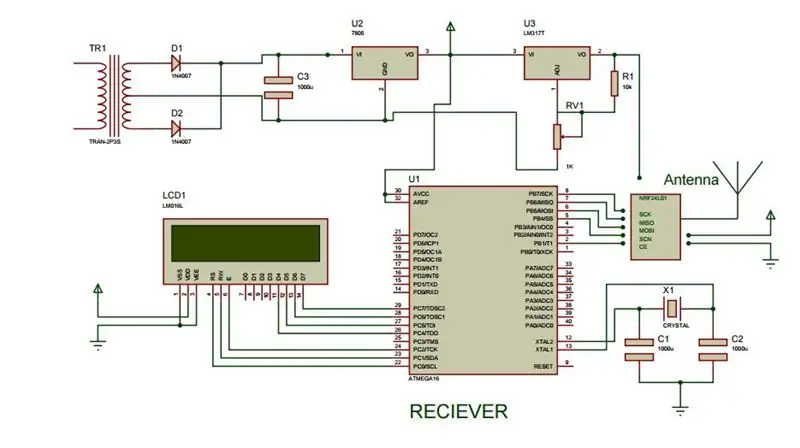
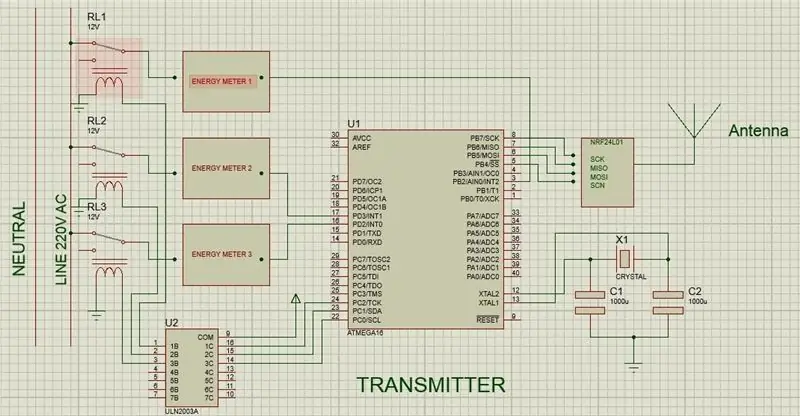
Эта схема подключения представляет собой схему
Шаг 5: Код
Для КОДА посетите GitHub
Рекомендуемые:
Модуль датчика нагрузки для педалей Logitech: 9 шагов

Logitech Pedals Load Cell Mod: я недавно установил датчик нагрузки на педаль тормоза своей педали Logitech G27. Мне пришлось немного погуглить, чтобы получить всю необходимую информацию, поэтому я подумал, что создание страницы с инструкциями может быть хорошей идеей. педаль теперь больше похожа на настоящую
Автоматический переключатель нагрузки (вакуума) с ACS712 и Arduino: 7 шагов (с изображениями)

Автоматический переключатель нагрузки (вакуума) с ACS712 и Arduino: Всем привет! Запуск электроинструмента в замкнутом пространстве - это суета, потому что пыль, создаваемая в воздухе, и пыль в воздухе создают пыль в легких. Использование пылесоса в магазине может частично устранить этот риск, но его включение и выключение каждый раз
Измеритель энергии Arduino - V2.0: 12 шагов (с изображениями)

Arduino Energy Meter - V2.0: Здравствуйте, друг, с возвращением после долгого перерыва. Ранее я опубликовал инструкции по измерителю энергии Arduino, которые в основном были разработаны для мониторинга мощности от солнечной панели (питания постоянного тока) в моей деревне. Он стал очень популярным в Интернете, много
Система беспроводной передачи энергии / H-мост с использованием четырех МОП-транзисторов: 5 шагов

Система беспроводной передачи энергии / Н-мост с использованием четырех МОП-транзисторов: В этом проекте мы собираемся создать схему беспроводной передачи энергии с использованием топологии Н-моста, четыре МОП-транзистора используются для создания Н-моста, для управления 4 МОП-транзисторами мы использовали 2 x IR2110 драйвер mosfet ic
Взломайте беспроводной дверной звонок в переключатель беспроводной сигнализации или переключатель включения / выключения: 4 шага

Взломайте беспроводной дверной звонок в переключатель беспроводной сигнализации или переключатель включения / выключения: недавно я построил систему сигнализации и установил ее в своем доме. Я включил магнитные выключатели на дверях и подключил их через чердак. Окна - это совсем другое дело, и жесткая проводка их не подходила. Мне нужно было беспроводное решение, а это
